8 Möglichkeiten zur Behebung des Problems, dass iPhone Anrufe abbricht
Es kann eine Vielzahl von Ursachen für iPhone-Anrufprobleme geben, die von einem instabilen iOS-Upgrade bis hin zu Hardwareschäden reichen. Wenn Ihr iPhone keine Anrufe empfängt, sind Sie hier genau richtig. Wenn Ihr iPhone Anrufe abbricht, kann das Problem möglicherweise durch eine Vielzahl von Faktoren verursacht werden. Ich habe diese detaillierte Anleitung zusammengestellt, um Sie bei der Lösung zu unterstützen, wenn Ihr iPhone bei Telefonaten immer wieder unterbrochen wird. Lesen Sie weiter, um zu erfahren, wie Sie ein iPhone reparieren können, bei dem Anrufe sofort unterbrochen werden.
- Warum werden meine Anrufe auf meinem iPhone immer wieder unterbrochen?
- Lösung 1: Starten Sie Ihr iPhone neu
- Lösung 2: Suchen Sie nach einem Update der Netzbetreibereinstellungen
- Lösung 3: Aktualisieren Sie Ihr iOS-System
- Lösung 4: Werfen Sie Ihre iPhone-SIM-Karte aus und legen Sie sie erneut ein
- Lösung 5: Netzwerkeinstellungen zurücksetzen/a>
- Lösung 6: Flugzeugmodus ein- und ausschalten
- Lösung 7: Wählen Sie *#31# auf Ihrem iPhone
- Lösung 8: Beheben Sie das iOS-Systemproblem mit DrFoneTool – Systemreparatur
Warum werden meine Anrufe auf meinem iPhone immer wieder unterbrochen?
Apple-Kunden haben sich in verschiedenen Foren und Blogs viel über fehlende Anrufe bei iPhones beschwert. Es ist besonders ärgerlich, wenn Sie mit jemandem telefonieren, der für die Arbeit von entscheidender Bedeutung ist. Wie auch immer, egal unter welchen Umständen Sie sich befinden, dies ist ein unprofessioneller Vorfall, der nicht nur peinlich, sondern auch irritierend ist, und Sie müssten offensichtlich Ihr iPhone-Problem mit unterbrochenen Anrufen ein für alle Mal lösen.
Auch wenn das iPhone als reich an technologischen Fähigkeiten angesehen wird, ist es nicht ohne Mängel.
Wenn Ihr iPhone weiterhin Anrufe abbricht, ist möglicherweise etwas damit nicht in Ordnung. Zunächst einmal kann das Abbrechen von Anrufen auf Ihrem iPhone durch Hardwareschäden oder iOS-Probleme verursacht werden. Darüber hinaus ist unter bestimmten Umständen eine unzureichende Signalstärke ein beitragender Faktor. Natürlich können eine fehlerhafte SIM-Karte oder andere falsche Einstellungen das Problem verursachen. Im Folgenden finden Sie Möglichkeiten, diese Anrufstörungen auf Ihrem iPhone zu beheben.
Lösung 1: Starten Sie Ihr iPhone neu
Dies ist das erste, was Sie tun sollten, wenn Ihr iPhone 13/12 Anrufe abbricht. Wenn Sie Glück haben, können Sie iPhone12-Anrufprobleme möglicherweise lösen, indem Sie einfach das Gerät neu starten. Halten Sie die Power-Taste (Aufwachen/Schlafen) an der Seite gedrückt, bis der Power-Schieberegler angezeigt wird. Um Ihr Smartphone auszuschalten, schieben Sie es einfach mit Ihrem Finger. Warten Sie einen Moment und drücken Sie dann die Ein- / Aus-Taste, um es wieder einzuschalten. Überprüfen Sie, ob Ihr iPhone Anrufe erhält oder nicht.
Lösung 2: Suchen Sie nach einem Update der Netzbetreibereinstellungen
Die Mehrheit der Top-Carrier stellt weiterhin neue Updates bereit. In einer idealen Welt sollte Ihr iPhone diese Einstellungen automatisch aktualisieren. Wenn nicht, gehen Sie zu den Mobilfunkeinstellungen Ihres Telefons und nehmen Sie die erforderlichen Änderungen manuell vor. Sie können auch prüfen, ob Netzbetreibereinstellungen aktualisiert wurden. Wenn es welche gibt und Sie sie noch nicht installiert haben, werden Ihre eingehenden Anrufe möglicherweise unterbrochen. Navigieren Sie zu Einstellungen, Allgemein und Info. Warten Sie einige Sekunden, bevor Sie nach einem Popup suchen, das besagt, dass ein Update verfügbar ist. Wenn es einen gibt, fahren Sie fort und setzen Sie ihn ein. Starten Sie danach Ihr Smartphone neu, um zu sehen, ob das iPhone weiterhin Anrufe abbricht. Dadurch wird dieses Problem normalerweise behoben.
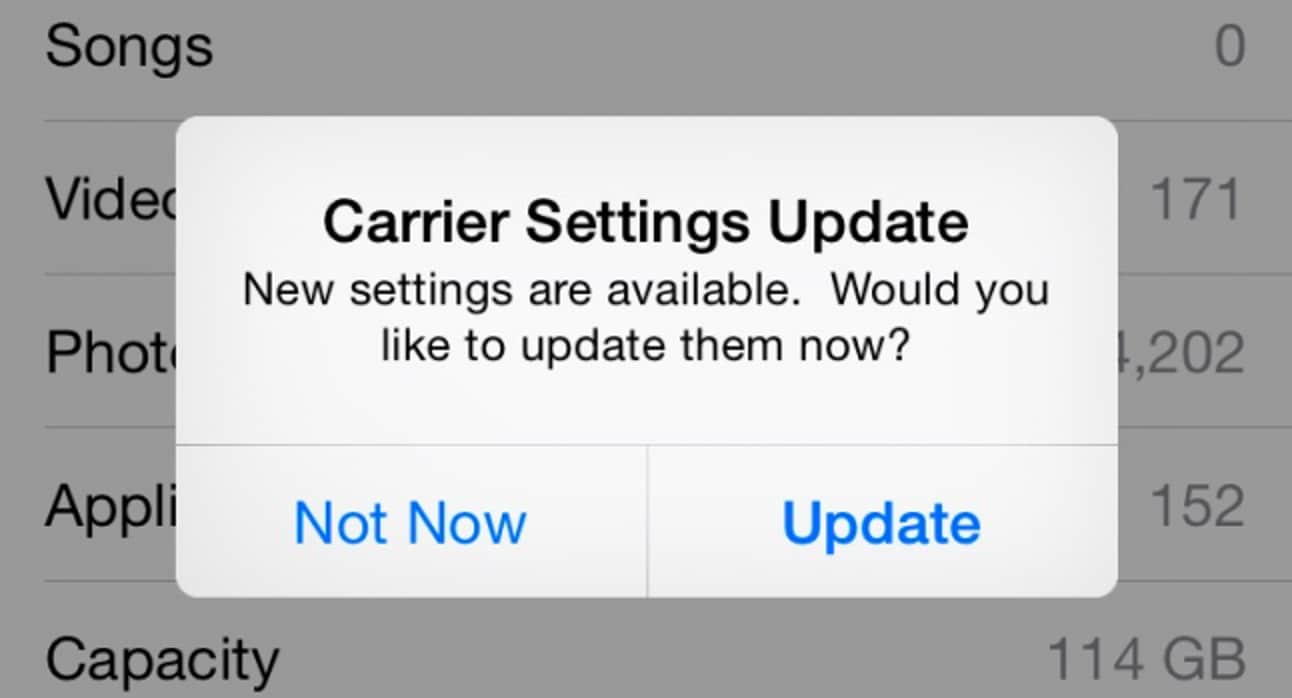
Lösung 3: Aktualisieren Sie Ihr iOS-System
Wenn Sie eine ältere oder instabile Version von iOS auf Ihrem iPhone xr verwenden, treten möglicherweise Fehlfunktionen beim Trennen von Anrufen auf. Viele Verbraucher haben kürzlich Probleme mit ihren iPhone-Anrufen nach dem Update auf die Beta-Version von iOS 11 gemeldet. Nichtsdestotrotz können Sie das Problem lösen, dass Ihr iPhone xr Anrufe abbricht, indem Sie auf Ihrem iPhone zu Einstellungen > Allgemein > Software-Update gehen. Der Prozess der Aktualisierung dieser Software nimmt normalerweise viel Zeit in Anspruch. Stellen Sie daher sicher, dass Ihr iPhone über genügend Akku verfügt, oder schließen Sie es während der Aktualisierung an. Um das neueste Update zu erhalten, tippen Sie auf die Option „Herunterladen und installieren“ und Sie können loslegen.
Lösung 4: Werfen Sie Ihre iPhone-SIM-Karte aus und legen Sie sie erneut ein
Es ist möglich, dass das Problem nicht bei Ihrem iOS-Mobilteil, sondern bei Ihrer SIM-Karte liegt. Wenn Ihre SIM-Karte in irgendeiner Weise beschädigt wurde, ist es eine gute Wette, dass die Anrufe verloren gehen. Ihre Anrufe können unterbrochen werden, wenn die Karte verformt, abgebrochen oder anderweitig beschädigt ist oder wenn sie nicht richtig in das iPhone eingesetzt wurde. Sie können die SIM-Karte einfach erneut einlegen, um das Problem mit dem Anrufabbruch des iPhones zu beheben. Ein SIM-Auswurf-Tool ist in jedem iPhone enthalten, um die SIM-Karte auszuwerfen, können Sie es verwenden oder stattdessen eine Büroklammer verwenden. Entfernen Sie die SIM-Karte, wischen Sie sie zusammen mit dem SIM-Kartensteckplatz mit einem trockenen Tuch oder Watte ab und setzen Sie sie dann wieder ein. Starten Sie Ihr Gerät neu und prüfen Sie, ob das Problem mit dem Abbrechen von Anrufen durch das iPhone weiterhin besteht.
Lösung 5: Zurücksetzen der Netzwerkeinstellungen
Die wahrscheinlichste Ursache dafür, dass Ihr iPhone regelmäßig Anrufe verpasst, ist ein schwaches Signal. Es ist möglich, dass Sie sich in einer Region mit eingeschränkter Netzabdeckung befinden. Es ist auch möglich, dass der Dienstanbieter vorübergehend Schwierigkeiten hat. Das Ändern der Netzwerkeinstellungen ist eine der effektivsten Lösungen, um zu beheben, dass das iPhone keine Anrufe empfängt (oder tätigt). Trotz der Tatsache, dass dadurch alle gespeicherten Netzwerkeinstellungen (wie Wi-Fi-Passcodes oder Netzwerkkonfigurationen) gelöscht werden, wird es mit ziemlicher Sicherheit das Abschneiden des iPhones während eines Anrufs beheben. Gehen Sie einfach auf Ihrem iPhone zu „Einstellungen“ > „Allgemein“ > „Zurücksetzen“ und wählen Sie „Netzwerkeinstellungen zurücksetzen“. Bestätigen Sie Ihre Entscheidung, indem Sie den Passcode Ihres Geräts eingeben, um fortzufahren. Die Netzwerkeinstellungen werden zurückgesetzt und Ihr Telefon wird neu gestartet.

Lösung 6: Flugzeugmodus ein- und ausschalten
Wenn Sie den Flugmodus auf Ihrem iPhone einschalten, können Sie keine Anrufe empfangen. Infolgedessen kann das iPhone-Problem beim Ablegen von Anrufen durch den Flugzeugmodus des Geräts verursacht werden. Die Lösung ist einfach. Schalten Sie die Flugmodus-Einstellung um, um zu sehen, ob Ihr iPhone keine Anrufe mehr verliert.
Schritt 1: Gehen Sie zu den „Einstellungen“ Ihres iPhones.
Schritt 2: Direkt unter Ihrem Namen sehen Sie die Option „Flugmodus“.
Schritt 3: Daneben befindet sich ein Schieberegler, mit dem Sie den Dienst umschalten können.
Wenn der Schalter grün ist, wurde der Flugmodus aktiviert. Es war die Ursache für den schnellen Rückgang der Anrufqualität Ihres iPhones. Um es auszuschalten, berühren Sie es einfach.
Lösung 7: Wählen Sie *#31# auf Ihrem iPhone
Dies ist wohl einer dieser versteckten iPhone-Codes, von denen nur wenige Menschen wissen. Entsperren Sie zunächst Ihr Telefon und wählen Sie *#31#. Wenn alles richtig funktioniert, sehen Sie etwas Ähnliches. Dies impliziert, dass alle Beschränkungen für Ihre Anrufleitung aufgehoben wurden. Sobald Sie diesen kurzen und einfachen Trick auf Ihrem iOS ausführen, wird es definitiv das iPhone-Problem lösen, das Anrufe abbricht, sofort.
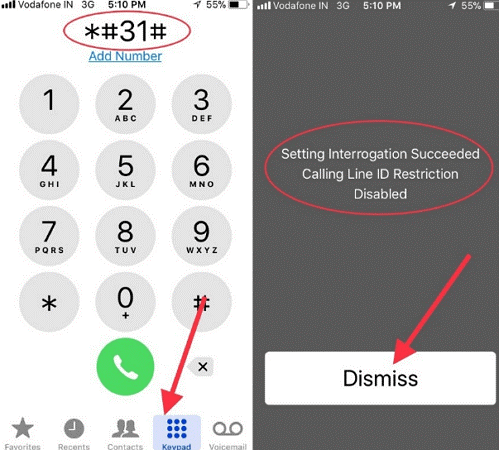
Lösung 8: Beheben Sie das iOS-Systemproblem mit DrFoneTool – Systemreparatur
Wenn Ihr iPhone ständig Anrufe abbricht oder andere Fehlfunktionen auftreten, DrFoneTool-Systemreparatur ist die Lösung der Wahl. DrFoneTool – Software-Wiederherstellung hat es Verbrauchern einfacher denn je gemacht, ihr iPhone, iPad oder iPod Touch vom leeren Bildschirm, Zurücksetzen auf die Werkseinstellungen, dem Apple-Logo, dem dunklen Bildschirm und anderen iOS-Problemen wiederherzustellen. Beim Beheben der iOS-Systemfehler gehen keine Daten verloren.
Hinweis: Ihr iOS-Gerät wird auf die neueste iOS-Version aktualisiert, wenn Sie diese Funktion verwenden. Und wenn bei Ihrem iOS-Gerät ein Jailbreak durchgeführt wurde, wird es auf eine Version ohne Jailbreak aktualisiert. Ihr iOS-Gerät wird erneut gesperrt, wenn Sie es zuvor entsperrt haben.

DrFoneTool – Systemreparatur
Beheben Sie iPhone-Probleme ohne Datenverlust.
- Nur reparieren Sie Ihr iOS auf normal, kein Datenverlust überhaupt.
- Beheben Sie verschiedene Probleme mit dem iOS-System Im Wiederherstellungsmodus stecken, weißes Apple Logo, schwarzer Bildschirm, Schleife beim Start usw.
- Behebt andere iPhone-Fehler und iTunes-Fehler, wie z iTunes Fehler 4013, Fehler 14, iTunes Fehler 27,iTunes Fehler 9Und vieles mehr.
- Funktioniert für alle Modelle von iPhone, iPad und iPod touch.
- Vollständig kompatibel mit der neuesten iOS-Version.

- Wählen Sie „Systemreparatur“ im Hauptfenster von DrFoneTool.

- Verbinden Sie es dann mit dem Lightning-Kabel, das mit Ihrem iPhone, iPad oder iPod touch geliefert wurde, mit Ihrem Computer. Sie haben zwei Möglichkeiten, wenn DrFoneTool Ihr iOS-Gerät erkennt: Standardmodus und erweiterter Modus.

- Das Programm erkennt den Modelltyp Ihres iPhones und zeigt die verschiedenen iOS-Systemversionen an. Um fortzufahren, wählen Sie eine Version aus und klicken Sie auf „Start“.

- Danach wird das iOS-Update installiert. Da das Software-Update, das Sie herunterladen müssen, sehr groß ist, wird der Vorgang einige Zeit in Anspruch nehmen. Stellen Sie sicher, dass Ihr Netzwerk während des Vorgangs stabil bleibt. Wenn die Firmware nicht erfolgreich heruntergeladen wird, können Sie alternativ Ihren Browser verwenden, um die Firmware herunterzuladen, und dann „Auswählen“ verwenden, um die aktualisierte Firmware wiederherzustellen.

- Nach dem Download beginnt das Programm mit der Validierung der iOS-Firmware.

- Wenn die iOS-Software bestätigt ist, sehen Sie diesen Bildschirm. Um mit der Reparatur Ihres iOS zu beginnen und Ihr Smartphone wieder ordnungsgemäß funktionieren zu lassen, klicken Sie auf „Jetzt reparieren“.

- Ihr iOS-Gerät wird in wenigen Minuten ordnungsgemäß repariert. Nehmen Sie einfach Ihr iPhone und lassen Sie es starten. Alle Schwierigkeiten mit dem iOS-System wurden behoben.

Fazit
Wenn keine der oben genannten Methoden funktioniert hat, können Sie versuchen, eine professionelle iOS-Reparatursoftware wie die dr.fone iOS-Systemwiederherstellung zu verwenden. Es ist eine bewährte Lösung für eine Vielzahl von iOS-Problemen, einschließlich des iPhone, das Anrufe abbricht. Der wichtigste Aspekt ist, dass dieses starke Tool keinen Datenverlust verursacht und Ihr Problem mit einer Erfolgsquote von fast 100 % vollständig löst.
Jetzt, da Sie wissen, wie man ein iPhone repariert, bei dem Anrufe abgebrochen werden, können Sie anderen schnell dabei helfen, das gleiche Problem oder andere komplizierte Probleme zu beheben, da das dr.fone-Tool praktisch ist, um alle technischen Störungen auf iPhones zu lösen. Wenn Sie dieses Tutorial nützlich finden, teilen Sie es bitte mit Ihren Freunden und Ihrer Familie in den sozialen Medien. Profitieren Sie von dr.fone – Reparieren und lösen Sie alle wichtigen iOS-Schwierigkeiten, einschließlich iPhone 13/12-Problemen, bei denen Anrufe abgebrochen werden. Es ist ein notwendiges Werkzeug, das zweifellos bei einer Reihe von Gelegenheiten hilfreich sein sollte.
Neueste Artikel